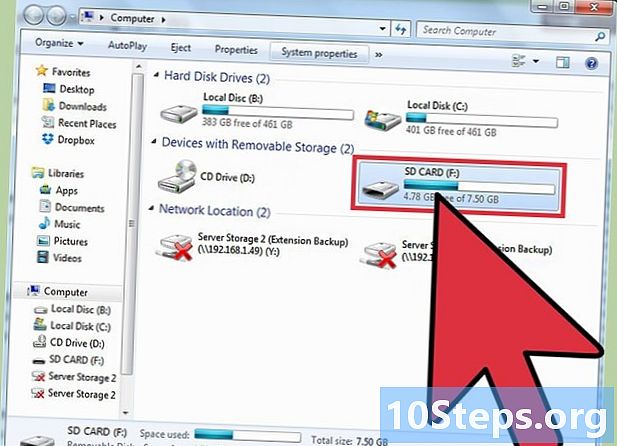Contenido
La cuenta de administrador de la computadora le permite ajustar el sistema y la configuración del sistema de archivos. Independientemente del sistema operativo que se utilice, puede cambiar la contraseña de la cuenta de administrador mediante la línea de comandos. En Windows, esta cuenta está desbloqueada de forma predeterminada y debe habilitarse para poder usarse.
Pasos
Método 1 de 3: Windows
Comprenda los diferentes tipos de cuentas de administrador. Windows crea una cuenta de administrador que se desactiva automáticamente en todas las versiones posteriores a Windows XP. Esta cuenta está deshabilitada por razones de seguridad, ya que la primera cuenta creada tiene privilegios administrativos por defecto. El siguiente método detalla la activación y desactivación de la cuenta de administrador y el establecimiento de una contraseña para ella.
- Si desea cambiar la contraseña de su cuenta personal, abra el "Panel de control" y seleccione la opción "Cuentas de usuario". Seleccione su cuenta personal con privilegios administrativos y haga clic en "Crear una contraseña" o "Cambiar su contraseña".

Presione la tecla.⊞ ganary escriba "cmd". El "Símbolo del sistema" debería aparecer en la lista de resultados.
Haga clic derecho en "Símbolo del sistema" y seleccione "Ejecutar como administrador".
Escribelo .administrador de usuario de red / activo: síy presione la tecla↵ Entrar. Esto activará la cuenta de administrador en la computadora. La razón más común para activar esto es realizar tareas automatizadas sin tener que lidiar con los mensajes de "Control de cuentas de usuario", que aparecen cada vez que se realiza un cambio en la configuración del sistema.

Escribelo .administrador de usuario de red *y presione la tecla↵ Entrar. Esto le permite cambiar la contraseña de la cuenta de administrador.
Ingrese la contraseña que desea utilizar. Los caracteres ingresados no aparecerán en la pantalla. Presione la tecla ↵ Entrar después de ingresar la contraseña.
Ingrese la contraseña nuevamente para confirmarla. Si la contraseña se ingresa de manera diferente, deberá ingresarla nuevamente.
Escribelo .administrador de usuario de red / activo: noy presione la tecla↵ Entrar. Esto deshabilitará la cuenta de administrador.No se recomienda dejar la cuenta de administrador activada cuando no está en uso. Después de configurar la contraseña y realizar las tareas deseadas con privilegios administrativos, desactive la cuenta a través del "Símbolo del sistema".
Método 2 de 3: OS X
Comprende el proceso. Puede utilizar el "modo de usuario único" para restablecer una contraseña de administrador en la Mac si la ha olvidado. No se requiere acceso administrativo para realizar este procedimiento.
Reinicie la computadora y mantenga presionadas las teclas.⌘ Comando+s presionado.’ Si mantiene presionadas estas teclas mientras reinicia su computadora, será redirigido a una línea de comando.
Escribelo .fsck -fyy presione la tecla⏎ Volver. Esto comprobará si hay errores en el disco duro y puede tardar varios minutos. Este es un requisito previo para continuar con el procedimiento.
Escribelo .montaje -uw /y presione la tecla⏎ Volver. Esto le permite realizar cambios en el sistema de archivos.
Escribelo .Administrador de passwdy presione la tecla⏎ Volver. Ahora es posible cambiar la contraseña de cualquier usuario ingresando el nombre de la cuenta en lugar de "Administrador".
Ingrese la nueva contraseña dos veces. Debe ingresar la contraseña dos veces para confirmarla. No verá los caracteres mientras los escribe.
Escribelo .reiniciary presione la tecla⏎ Volver. Hacerlo reiniciará su computadora y cargará OS X normalmente. Ahora puede usar la cuenta de administrador con la nueva contraseña.
Método 3 de 3: Linux
Comprenda los riesgos antes de comenzar. Linux fue desarrollado para que pueda realizar tareas administrativas sin tener que abrir una cuenta de administrador o "root". Por lo tanto, se recomienda encarecidamente que utilice el comando sudo para realizar tareas que requieren privilegios administrativos, en lugar de acceder a la cuenta raíz. Cómo puedes usar el comando sudo junto con su propia contraseña para realizar cambios en el sistema, no es necesario establecer una contraseña para root. Sin embargo, si desea establecer una contraseña, siga leyendo.
Abra la "Terminal". La contraseña se cambia con "Finalizar", que se puede abrir presionando las teclas Ctrl+Alt+T.
Escribelo .sudo passwdy presione la tecla↵ Entrar. Se le pedirá que ingrese su contraseña.
Ingrese la nueva contraseña para el usuario root. Después de ingresar su contraseña de usuario, deberá ingresar la nueva contraseña para el usuario root. Debes ingresarlo dos veces para confirmarlo. No verá los caracteres mientras los escribe.